Snowsight에서 데이터베이스 오브젝트 살펴보기 및 관리하기¶
데이터베이스 오브젝트 탐색기 를 사용하여 Snowsight 에서 데이터베이스 오브젝트를 살펴보고 관리할 수 있습니다. 데이터베이스 오브젝트 탐색기에는 계정의 모든 데이터베이스에 대한 계층적 뷰, 각 데이터베이스의 스키마, 각 데이터베이스와 스키마에 포함된 오브젝트가 유형별로 정리되어 있습니다.
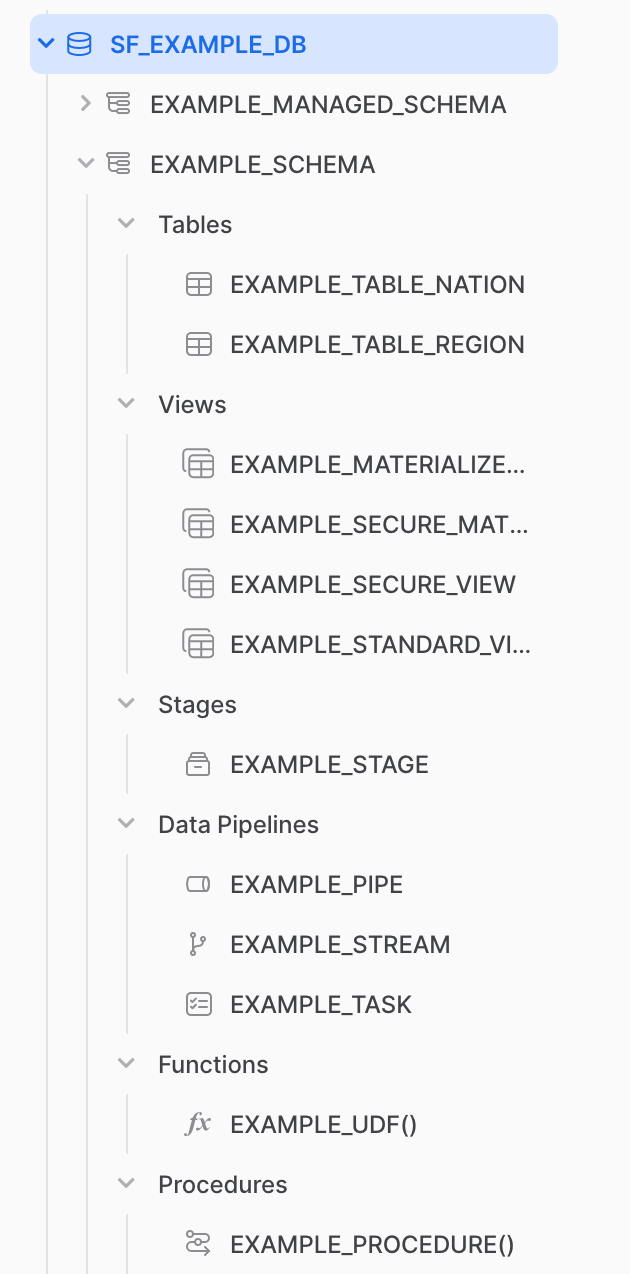
데이터베이스 오브젝트 탐색기를 열려면:
Snowsight 에 로그인합니다.
Data » Databases 를 선택합니다.
데이터베이스 오브젝트 탐색기에서 데이터베이스 오브젝트를 살펴봅니다.
활성 역할에 USAGE 권한 이상이 부여된 오브젝트만 볼 수 있습니다. 오브젝트 권한에 대한 자세한 내용은 액세스 제어 권한 섹션을 참조하십시오.
워크시트의 컨텍스트에서 데이터베이스 오브젝트를 살펴볼 수도 있습니다. 워크시트에서 데이터베이스 오브젝트 이름 참조하기 섹션을 참조하십시오.
Snowsight에서 데이터베이스 작업하기¶
데이터베이스 오브젝트 탐색기에서 데이터베이스를 선택하면 해당 데이터베이스에 대한 세부 정보를 볼 수 있습니다.
Snowsight 에서 데이터베이스에 액세스하고 관리하려면 관련 데이터베이스 권한 이 있어야 합니다.
Snowsight 에서 데이터베이스를 연 후 다음을 수행할 수 있습니다.
데이터베이스가 공유 데이터베이스인지 확인합니다.
로컬, 공유, Snowflake Marketplace, 데이터 교환 또는 공급자의 비공개 공유 등 데이터베이스의 출처를 검토합니다.
데이터베이스의 소유자 역할을 결정합니다.
데이터베이스가 생성된 시기를 파악합니다. 시간 세부 정보 위에 마우스를 올리면 정확한 생성 날짜와 시간을 볼 수 있습니다.
Snowsight에서 로컬 데이터베이스 관리¶
Snowsight 의 데이터베이스와 관련하여 다음과 같은 기본 관리 작업을 수행할 수 있습니다.
Database Details 탭의 Privileges 섹션에서 데이터베이스에 대한 권한을 검토하고 관리합니다. 권한을 관리하려면 Snowsight로 오브젝트 권한 관리하기 섹션을 참조하십시오.
데이터베이스에 대한 스키마를 생성하려면 + Schema 를 선택합니다. 자세한 내용은 CREATE SCHEMA 섹션을 참조하십시오.
비공개 연결을 사용하는 계정의 경우  » Enable Replication 을 선택하여 다른 계정으로의 데이터베이스 복제를 지원하도록 설정할 수도 있습니다. 다른 모든 계정의 경우 복제 또는 장애 조치 그룹 을 사용합니다. 자세한 내용은 Snowsight를 사용하여 복제 또는 장애 조치 그룹 만들기 섹션을 참조하십시오.
» Enable Replication 을 선택하여 다른 계정으로의 데이터베이스 복제를 지원하도록 설정할 수도 있습니다. 다른 모든 계정의 경우 복제 또는 장애 조치 그룹 을 사용합니다. 자세한 내용은 Snowsight를 사용하여 복제 또는 장애 조치 그룹 만들기 섹션을 참조하십시오.
데이터베이스의 스키마를 검토합니다.¶
데이터베이스의 스키마를 검토하려면 Schemas 탭을 선택합니다. 데이터베이스에 포함된 스키마 테이블이 표시됩니다. 이 탭에서는 다음을 수행할 수 있습니다.
스키마 이름을 검색합니다.
스키마 이름, 소유자 역할 또는 생성 날짜별로 검토하고 정렬합니다.
테이블에서 스키마를 선택하면 Schema Details 페이지가 열립니다. Snowsight에서 스키마 세부 정보 탐색 섹션을 참조하십시오.
Snowsight에서 스키마 세부 정보 탐색¶
모든 Snowflake 스키마의 경우 Data » Databases 로 이동하여 데이터베이스 오브젝트 탐색기를 열고 데이터베이스 스키마를 검색하거나 찾아볼 수 있습니다. 스키마를 선택하면 스키마, 스키마에 포함된 오브젝트에 대한 세부 정보를 살펴보고 스키마에 오브젝트를 생성할 수 있습니다.
SQL 또는 Snowsight 에서 스키마 관련 작업을 할 수 있습니다. 스키마 작업에 사용 가능한 SQL 명령에 대한 자세한 내용은 데이터베이스, 스키마 및 공유 명령 섹션을 참조하십시오.
Snowsight 에서 데이터베이스 스키마에 액세스하고 관리하려면 관련 스키마 권한 이 있어야 합니다.
각 스키마에 대해 스키마에 포함된 오브젝트에 대한 기본 세부 정보를 볼 수 있습니다. 스키마 오브젝트 검토 및 관리 섹션을 참조하십시오.
Snowsight에서 스키마 관리¶
Snowsight 의 스키마와 관련하여 다음과 같은 기본 관리 작업을 수행할 수 있습니다.
Schema Details 탭의 Privileges 섹션에서 스키마에 대한 권한을 검토하고 관리합니다. 권한을 관리하려면 Snowsight로 오브젝트 권한 관리하기 섹션을 참조하십시오.
Snowsight에서 스키마 오브젝트 만들기¶
Snowsight 를 사용하여 데이터베이스 스키마에 오브젝트를 만들려면 다음을 수행합니다.
참고
스키마에서 오브젝트를 생성하려면 관련 권한이 부여된 역할을 사용해야 합니다. 스키마 권한 섹션을 참조하십시오.
Snowsight 에 로그인합니다.
Data » Databases 를 선택합니다.
오브젝트를 만들 데이터베이스 스키마를 찾아 선택합니다.
스키마 세부 정보 페이지에서 Create 를 선택한 다음 생성하려는 오브젝트를 선택합니다.
대부분 오브젝트의 경우 선택한 오브젝트를 만들기 위한 템플릿 SQL이 있는 워크시트가 열립니다. SQL 을 사용자 지정하고 오브젝트를 생성합니다.
파일에서 테이블을 만들기로 선택한 경우 파일을 로드할 때 테이블 만들기 섹션을 참조하십시오.
스테이지를 생성하려면 Snowsight를 사용하여 파일 스테이징하기 섹션을 참조하십시오.
스키마 오브젝트 검토 및 관리¶
데이터베이스 스키마에 포함된 각 유형의 데이터베이스 오브젝트에 대해 탭을 선택하여 해당 오브젝트의 테이블을 검토, 정렬, 검색할 수 있습니다.
Tables 에 대해, 이름, 유형, 분류, 소유자 역할, 행 수, 바이트 수, 생성된 날짜를 검토합니다. 테이블의 유형별로 필터링할 수도 있습니다.
Views 에 대해, 이름, 유형, 소유자 역할 및 생성 날짜를 검토합니다. 뷰 유형별로 필터링할 수도 있습니다.
Stages 의 경우 외부 스테이지의 이름, 클라우드 및 리전, 스테이지와 연결된 저장소 통합, 소유자 역할 및 생성된 날짜를 검토합니다.
File Formats 에 대해, 이름, 유형, 소유자 역할 및 생성 날짜를 검토합니다.
Sequences 에 대해, 이름, 다음 값, 간격, 소유자 역할 및 생성 날짜를 검토합니다.
Dynamic Tables 에 대해, 이름, 주, 목표 지연, 사용된 웨어하우스, 행, 소유자 역할 및 생성 날짜를 검토합니다.
Streams 에 대해, 이름, 스트림이 연관된 테이블 이름, 소유자 역할 및 생성 날짜를 검토합니다.
Tasks 에 대해, 이름, 주, 일정, 조건, 사용된 웨어하우스 및 소유자 역할을 검토합니다.
Pipes 에 대해, 이름, 알림 채널, 소유자 역할 및 생성 날짜를 검토합니다.
Functions 의 경우 이름, 인자, 생성 날짜를 검토합니다.
Procedures 의 경우 이름, 인자, 생성 날짜를 검토합니다.
모든 오브젝트에서  위로 마우스를 가져가면 해당 오브젝트에 대한 설명을 읽을 수 있습니다. 오브젝트에 대한 관련 권한이 있는 경우
위로 마우스를 가져가면 해당 오브젝트에 대한 설명을 읽을 수 있습니다. 오브젝트에 대한 관련 권한이 있는 경우  를 선택하여 오브젝트를 관리할 수도 있습니다.
를 선택하여 오브젝트를 관리할 수도 있습니다.
오브젝트에 대한 세부 정보를 보려면 오브젝트의 행을 선택하고 오브젝트 세부 정보 페이지를 엽니다.